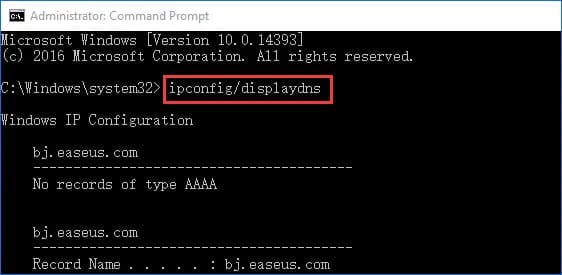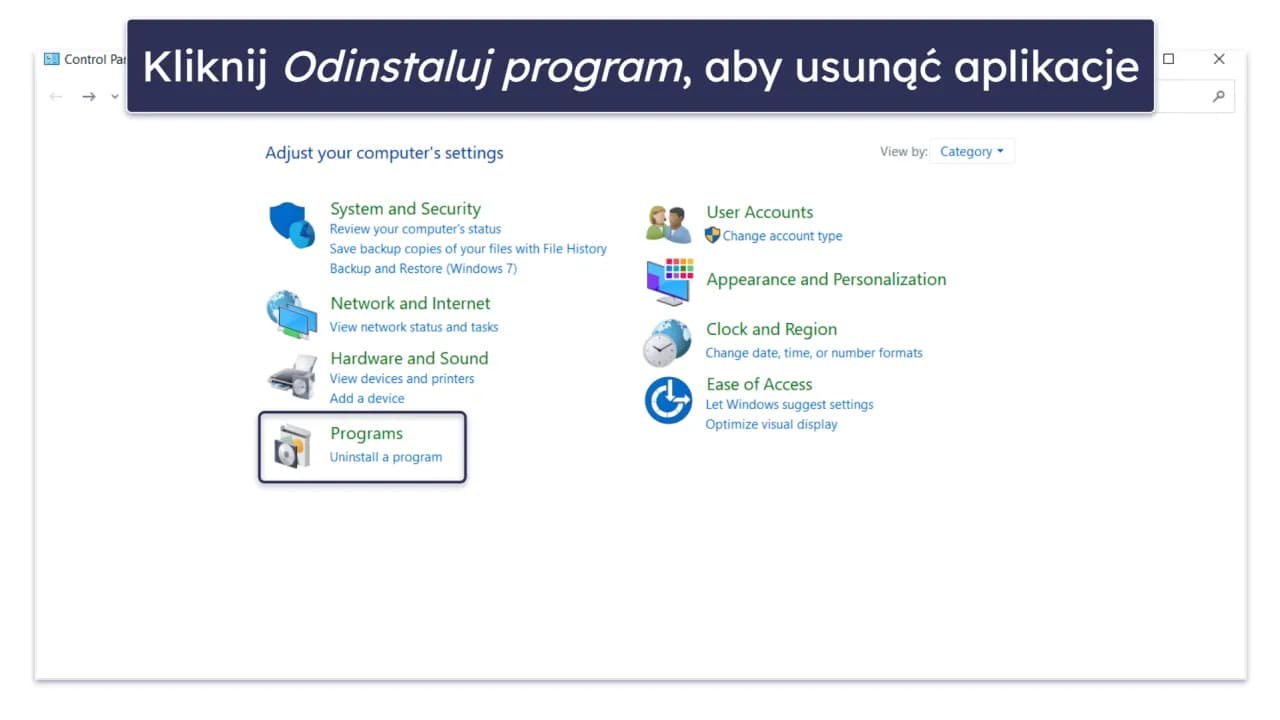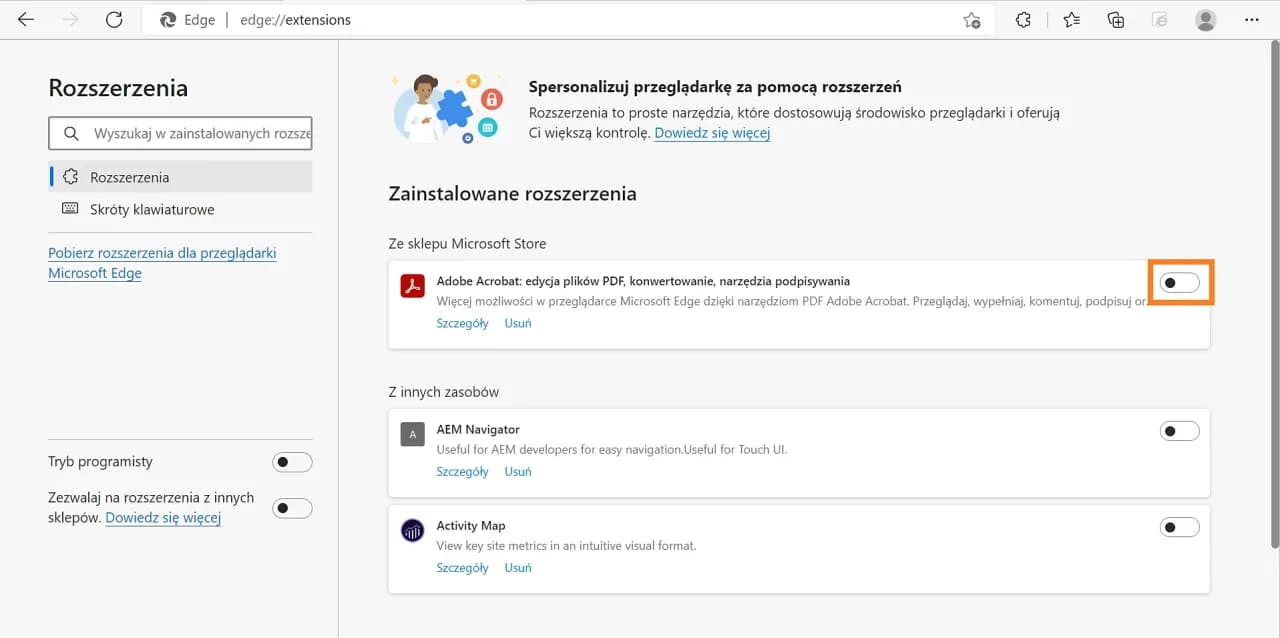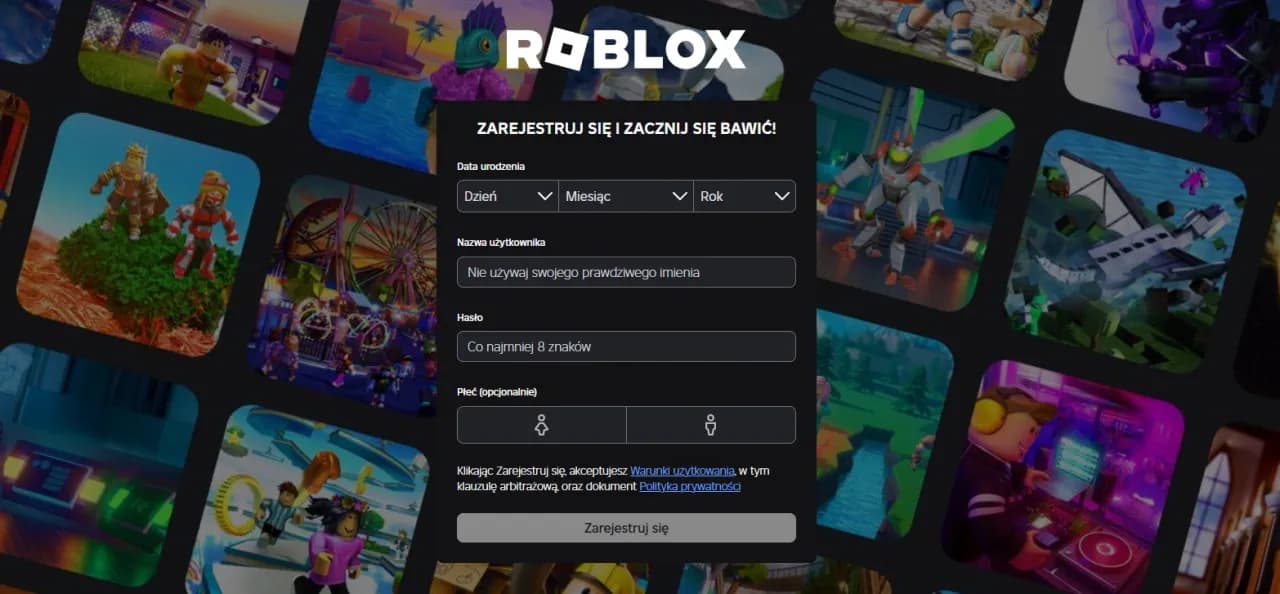Sprawdzanie historii przeglądania w przeglądarkach jest kluczowe dla zarządzania swoją aktywnością online. W zależności od używanego urządzenia i przeglądarki, dostęp do historii może być zrealizowany na różne sposoby. Niezależnie od tego, czy korzystasz z Google Chrome, Firefox czy Safari, każdy z tych programów oferuje prostą metodę na przeglądanie odwiedzonych stron. Warto znać te możliwości, aby móc łatwo wrócić do interesujących nas treści lub przypomnieć sobie, co przeglądaliśmy w przeszłości.
Oprócz sprawdzania historii, istnieją również metody na odzyskiwanie usuniętych danych. W przypadku przypadkowego usunięcia historii przeglądania można skorzystać z różnych narzędzi i technik, które pomogą przywrócić utracone informacje. Dzięki synchronizacji z kontem Google, historia przeglądania jest dostępna na wielu urządzeniach, co dodatkowo ułatwia zarządzanie danymi.
Kluczowe informacje:
- Historia przeglądania jest dostępna w każdej popularnej przeglądarce, w tym Chrome, Firefox i Safari.
- Można szybko otworzyć historię przeglądania za pomocą skrótów klawiszowych lub opcji w menu.
- W przypadku usunięcia historii, dostępne są różne metody odzyskiwania danych, w tym użycie narzędzi do odzyskiwania danych.
- Synchronizacja z kontem Google pozwala na łatwy dostęp do historii przeglądania na różnych urządzeniach.
- Warto dbać o prywatność przeglądania, korzystając z ustawień prywatności i trybu incognito w przeglądarkach.
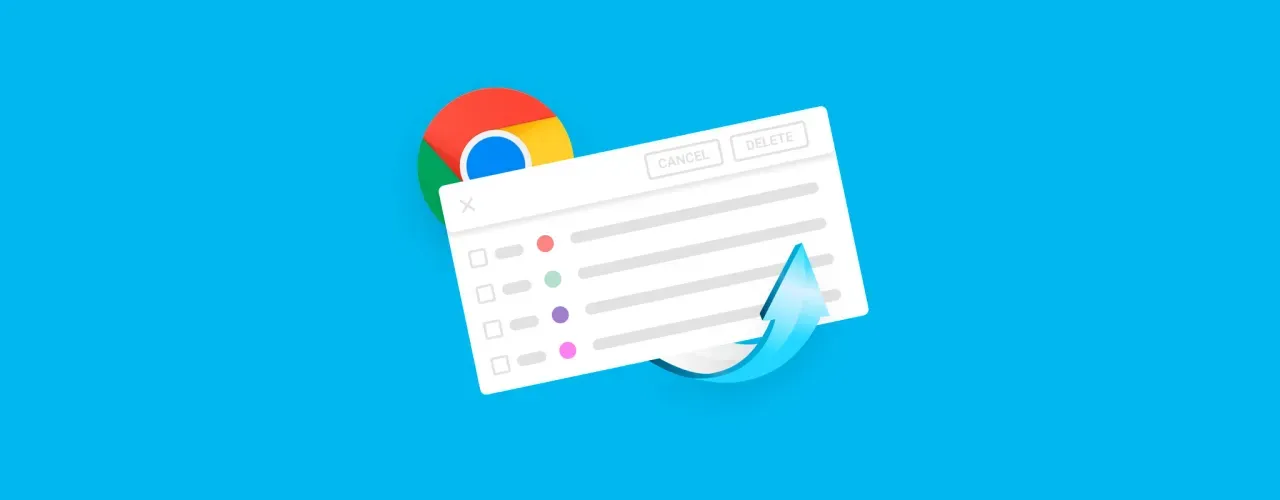
Jak sprawdzić historię przeglądarki w Chrome na różnych urządzeniach
Sprawdzanie historii przeglądania w Google Chrome jest istotnym krokiem, który pozwala na szybkie odnalezienie wcześniej odwiedzonych stron. W zależności od używanego urządzenia, dostęp do historii może się różnić. Warto znać odpowiednie metody, aby móc efektywnie zarządzać swoją aktywnością w sieci. Poniżej przedstawiamy szczegółowe instrukcje dotyczące przeglądania historii w Chrome na różnych platformach.
- Możliwość powrotu do wcześniej odwiedzonych stron.
- Sprawdzanie źródeł informacji i przypominanie sobie ważnych treści.
- Ułatwienie zarządzania prywatnością poprzez przeglądanie historii.
Krok po kroku: przeglądanie historii w Chrome na Windows
Aby sprawdzić historię przeglądania w Google Chrome na komputerze z systemem Windows, kliknij w prawym górnym rogu przeglądarki na ikonę trzech kropek. Następnie wybierz opcję "Historia". Możesz również użyć skrótu klawiszowego Ctrl + H, który automatycznie otworzy stronę z historią przeglądania. Historia wyświetli listę wszystkich odwiedzonych stron, co umożliwia szybkie odnalezienie potrzebnych informacji.
Krok po kroku: przeglądanie historii w Chrome na Mac
Na komputerze Mac proces przeglądania historii w Chrome jest bardzo podobny. Otwórz przeglądarkę i kliknij na ikonę trzech kropek w prawym górnym rogu. Wybierz "Historia" z rozwijanego menu. Alternatywnie, możesz użyć skrótu klawiszowego Command + Y, aby szybko przejść do historii. W ten sposób możesz przeglądać wszystkie odwiedzone strony w łatwy sposób.
Krok po kroku: przeglądanie historii w Chrome na Androidzie
Aby sprawdzić historię przeglądania w Google Chrome na urządzeniu z systemem Android, otwórz aplikację Chrome. W prawym górnym rogu ekranu znajdziesz ikonę trzech kropek. Kliknij na nią, a następnie wybierz opcję "Historia" z rozwijanego menu. Po wykonaniu tych kroków zobaczysz listę wszystkich stron, które odwiedzałeś, co umożliwia łatwe przeszukiwanie wcześniejszych aktywności.
Krok po kroku: przeglądanie historii w Chrome na iOS
Na urządzeniach z systemem iOS, przeglądanie historii w Chrome również jest proste. Uruchom aplikację Chrome i dotknij ikony trzech kropek w prawym górnym rogu. Wybierz "Historia", aby zobaczyć listę odwiedzonych stron. Możesz łatwo przeglądać swoją historię, a także korzystać z opcji wyszukiwania, aby znaleźć konkretne strony, które wcześniej otwierałeś.
Krok po kroku: przeglądanie historii w Firefox na Windows
Aby sprawdzić historię przeglądania w Firefox na komputerze z systemem Windows, uruchom przeglądarkę i kliknij na ikonę menu w prawym górnym rogu, która wygląda jak trzy poziome linie. Następnie wybierz opcję "Historia" z rozwijanego menu. Możesz również użyć skrótu klawiszowego Ctrl + H, aby otworzyć panel historii po lewej stronie. W tym panelu zobaczysz listę wszystkich odwiedzonych stron, co ułatwia przeszukiwanie wcześniejszych aktywności.
Krok po kroku: przeglądanie historii w Firefox na Mac
Na komputerze Mac, aby uzyskać dostęp do historii w Firefox, otwórz przeglądarkę i kliknij na menu "Historia" w górnym pasku narzędzi. Wybierz "Wyświetl całą historię", aby otworzyć okno z pełną listą odwiedzonych stron. Alternatywnie, możesz użyć skrótu klawiszowego Command + Y, który natychmiast otworzy historię. Dzięki temu możesz szybko przeszukiwać swoje wcześniejsze działania w sieci.
Krok po kroku: przeglądanie historii w Firefox na Androidzie
Aby sprawdzić historię przeglądania w Firefox na urządzeniu z systemem Android, uruchom aplikację i dotknij ikony trzech kropek w prawym górnym rogu. Następnie wybierz "Historia" z rozwijanego menu. Zobaczysz listę wszystkich odwiedzonych stron, co ułatwia odnalezienie interesujących Cię treści. Możesz również skorzystać z opcji wyszukiwania, aby szybko znaleźć konkretne strony, które wcześniej otwierałeś.
Krok po kroku: przeglądanie historii w Firefox na iOS
Aby sprawdzić historię przeglądania w Firefox na urządzeniu z systemem iOS, otwórz aplikację Firefox. W dolnym pasku nawigacyjnym dotknij ikony menu, która wygląda jak trzy poziome linie. Następnie wybierz opcję "Historia", aby zobaczyć listę odwiedzonych stron. Możesz przeszukiwać tę listę, aby szybko znaleźć interesujące Cię strony lub skorzystać z opcji wyszukiwania, aby odnaleźć konkretne witryny, które wcześniej odwiedzałeś.
Krok po kroku: przeglądanie historii w Safari na Mac
Aby sprawdzić historię przeglądania w Safari na komputerze Mac, otwórz przeglądarkę i kliknij na menu "Historia" w górnym pasku narzędzi. Wybierz "Pokaż całą historię", aby otworzyć okno z pełną listą odwiedzonych stron. Możesz również skorzystać ze skrótu klawiszowego Command + Y, aby szybko przejść do historii. W tym oknie możesz przeszukiwać historię, a także sortować ją według daty, co ułatwia odnalezienie interesujących treści.
Krok po kroku: przeglądanie historii w Safari na iOS
Aby sprawdzić historię przeglądania w Safari na urządzeniu z systemem iOS, uruchom aplikację Safari i dotknij ikony zakładek w dolnym pasku narzędzi, która wygląda jak otwarta książka. Następnie przejdź do zakładki "Historia" u góry ekranu. Zobaczysz listę odwiedzonych stron, co umożliwia szybkie przeszukiwanie wcześniejszych aktywności. Możesz także skorzystać z opcji wyszukiwania, aby odnaleźć konkretne strony, które wcześniej odwiedzałeś.
Jak zarządzać historią przeglądania dla lepszej prywatności
Zarządzanie historią przeglądania to nie tylko kwestia odnajdywania wcześniej odwiedzonych stron, ale także kluczowy element ochrony prywatności online. Warto rozważyć regularne czyszczenie historii, aby uniknąć niepożądanych odkryć przez osoby trzecie, zwłaszcza na wspólnych urządzeniach. Możesz także skonfigurować przeglądarki, takie jak Firefox czy Chrome, aby automatycznie usuwać historię po zamknięciu aplikacji, co zapewni dodatkową warstwę bezpieczeństwa.
W przyszłości, z rosnącą świadomością na temat prywatności, możemy spodziewać się, że przeglądarki będą wprowadzać bardziej zaawansowane funkcje zarządzania historią, takie jak inteligentne filtrowanie danych czy rekomendacje dotyczące prywatności. Użytkownicy będą mogli korzystać z narzędzi, które nie tylko śledzą ich aktywność, ale także pomagają w lepszym zrozumieniu, jak ich dane są wykorzystywane. Warto być na bieżąco z tymi trendami, aby móc w pełni wykorzystać możliwości, jakie oferują nowoczesne technologie.